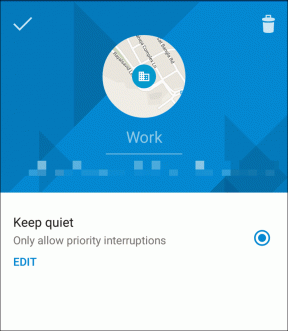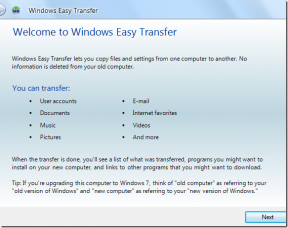Kuidas lisada ja importida fotosid rakendusse Windows 8 Photos
Miscellanea / / December 02, 2021

Kuigi näete enamikku oma fotodest juba seal, õpime, kuidas loendisse rohkem lisada ja/või mõnda seadmest importida.
Kõige lahedam on see, et kui teil on ülalmainitud teenused aktiveeritud ja ühendatud, saate oma fotod paigutada ükskõik millisesse neist portaalidest. Ja need kajastavad teie seadmeid. Loomulikult peate nende vaatamiseks olema Interneti-ühendusega.
Märge: Kui otsite fotosid mõnest teisest teile kuuluvast seadmest, lubage mul selgitada, et see toimub kaudu SkyDrive. Ja nende kättesaadavaks tegemiseks peate lubama SkyDrive'il teha failid kättesaadavaks teie teistes seadmetes.
Räägime nüüd kohalikest täiustustest.
Lisage fotosid piltide teegi kaudu
Kõik fotod lehel
Pildid teek on vaikimisi saadaval rakenduses Photos vaatamiseks. Seega, kui lisate loendisse rohkem fotosid, jõuavad need rakenduse liidesesse.Fotode lisamiseks saate neid kopeerida, navigeerige saidile Raamatukogud -> Pildid ja asetage need sinna. Soovi korral saate luua alamkaustu.

Kui liikumine on see, mida te ei soovi, saate raamatukoguga ühendada kausta mis tahes asukohast. Siin on kuidas Windowsi raamatukogude abil pilte koondada.
Fotode importimine seadmetest
Vaatame seda samm-sammult.
Samm 1: Ühendage seade või mälukaart/salvestusseade arvutiga.
2. samm: Avage rakendus Photos ja paremklõpsake suvalisel hetkel, et aktiveerida suvandite paan ekraani allosas. Kliki Import.

Märge: Impordivalikut ei kuvata, kui vaatate fotosid juba täisekraanirežiimis.
3. samm: Kui teete seda, näete hüpikakent, mis palub teil valida (ühendatud loendist) seade, millest fotosid importida.

4. samm: Nüüd valige fotod, mida soovite importida, ja klõpsake nuppu Import nuppu. Oodake natuke ja protsess on lõppenud. Imporditav komplekt paigutatakse allolevasse uude kausta Pildid raamatukogu.

Lahe näpunäide: Fotod valitakse importimiseks automaatselt. Kuid neid, mis on juba imporditud, ei valita. Enne alustamist saate valikut muuta.
Järeldus
Lõpptulemus on see, et teie pildid tuleb paigutada aadressile Pildid raamatukogu, et need saidil kättesaadavaks teha Fotod rakenduse liides. Teise võimalusena saate valida veebiteenused, millega olete ühendatud.
Kas teile meeldib uus Windows 8 fotorakendus?